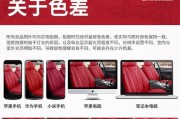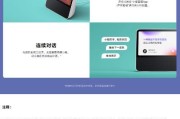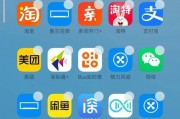随着科技的发展,智能家居已经逐渐进入我们的生活。小米全屋智能网关作为一款能够将家中各种智能设备连接起来的产品,让智能生活变得更加便捷。但许多用户在初次尝试连接时可能会遇到一些困扰。本文将为您提供详细的连接教程,保证您能顺利地完成设置。
1.准备工作:了解小米全屋智能网关
在开始连接之前,我们需要对小米全屋智能网关有个基本的认识。小米全屋智能网关是小米智能家庭生态系统中的核心设备,通过它,您可以轻松控制家中的各种智能产品。确保您已经购买了网关,并且家中有稳定的Wi-Fi网络。
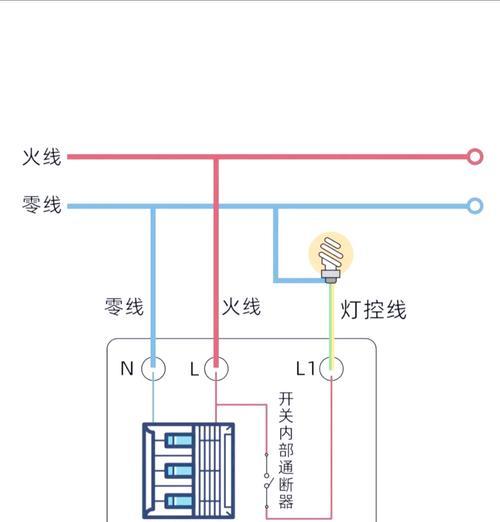
2.连接步骤详解
2.1网关定位与通电
确保您的小米全屋智能网关设备已经正确摆放,并插上电源。
2.2打开手机Wi-Fi
打开您的手机Wi-Fi设置,选择“小米智能家庭”进行连接。如果您的手机系统未自动搜索到该网络,尝试重启手机或网关。
2.3下载并安装“米家”APP
在手机应用商店下载并安装“米家”应用程序。安装完成后,打开应用并完成初始设置。
2.4通过米家APP添加网关
打开“米家”APP,按照引导提示添加网关设备。通常,只需在设备列表中选择网关,然后按照APP内的操作步骤进行即可。
2.5网关与智能设备配对
在APP内,您可能需要将网关与您的智能灯泡、智能插座等设备进行配对。请确保按照说明将设备置于配对模式,并耐心等待连接。
2.6完成连接设置
所有智能设备与网关成功配对后,您即可通过“米家”APP控制家中的智能设备,从而实现全屋智能生活。

3.关键操作的实用技巧
在连接小米全屋智能网关的过程中,您可能需要注意以下几个实用技巧:
确保网关的固件版本是最新的,这可以通过“米家”APP检查和更新。
如果在连接过程中遇到断开的情况,请尝试重启网关和路由器。
如果连接设备过多导致网关响应变慢,可以尝试优化网络布局或升级网关。
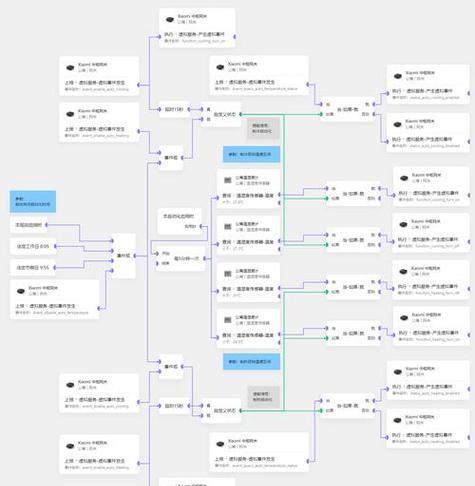
4.常见问题解答
在实际操作中,用户可能会遇到一些常见问题,以下是一些解决方案:
4.1网关无法连接到Wi-Fi
确认WiFi名称和密码输入无误。
尝试将网关挪到离路由器更近的位置。
重启路由器和网关。
4.2设备无法与网关配对
确保设备电量充足,并处于配对模式。
检查网关与设备的距离是否过远。
重启设备并重新尝试配对。
4.3米家APP无法找到网关
确保您的手机网络和位置权限已开启。
重启“米家”APP并再次尝试添加网关。
5.结语
通过以上的详细步骤和技巧,相信您现在已经能够轻松地将小米全屋智能网关连接到您的智能设备上了。如果在连接过程中遇到任何问题,请不要犹豫,参考本教程中的指导建议,或是在“米家”社区中寻求帮助。享受智能科技带来的便捷生活,从小米全屋智能网关开始。
标签: #小米